- តើធ្វើដូចម្តេចដើម្បីបានវិញបានបាត់បង់ឯកសារ FLV
- FLV វីដេអូការងើបឡើងវិញ: បានវិញការលុបឯកសារ FLV ឬបាត់បង់ក្នុង 3 ជំហាន
1 តើធ្វើដូចម្តេចដើម្បីបានវិញបានបាត់បង់ឯកសារ FLV
ឯកសារ FLV អាចនឹងទទួលបានបាត់បង់ដោយសារតែហេតុផលជាច្រើន: ពេលខ្លះអ្នកគឺជាអ្នកគ្រាន់តែលុបពេកមិនចេះខ្វល់ខ្វាយពួកគេ។ ពេលខ្លះពួកគេអាចប្រព្រឹត្តអំពើពុករលួយជាមួយនឹងការវាយប្រហារដោយមេរោគ។
វិធីល្អបំផុតដែលអ្នកអាចធ្វើបានដើម្បីអនុវត្តការងើបឡើងវិញ FLV គឺដើម្បីទទួលបាន Wondershare ទិន្នន័យការងើបឡើងវិញ , ឬ Wondershare ទិន្នន័យការងើបឡើងវិញសម្រាប់ Mac ។ វាគឺជាអ្វីដែលអ្នកត្រូវការប្រសិនបើអ្នកចង់សង្គ្រោះវីដេអូ AVI បានលុប។ វាជាកម្មវិធីងើបឡើងវិញល្អបំផុតសម្រាប់ការងើបឡើងវិញបានលុប, បានធ្វើទ្រង់ទ្រាយ, ឯកសារ AVI ខូច។ កម្មវិធីនេះគាំទ្រការស្ទុះងើបឡើងវិញវីដេអូ FLV ពីកុំព្យូទ័រ, កាតប្រភេទ SD, ទូរស័ព្ទចល័ត, ថាសរឹង, និងឧបករណ៍ផ្ទុកខាងក្រៅផ្សេងទៀត។ ជាមួយវា, អ្នកអាចមើលរូបថតរបស់ AVI បានរកឃើញវីដេអូនៅមុនពេលការងើបឡើងវិញ។
ចំណាំ: ឆ្លងកាត់នេះគឺសម្រាប់ការងើបឡើងវិញប្រព័ន្ធប្រតិបត្តិការ Windows រូបថត Wondershare កំណែ។ សម្រាប់អ្នកប្រើ Mac, សូមទាញយកកំណែរបស់ Mac ។
ទាញយក FLV វីដេអូការងើបឡើងវិញឥឡូវនេះ!

- យកឯកសារដែលបាត់ឬលុប, រូបថត, អូឌីយ៉ូ, តន្ត្រី, អ៊ីម៉ែលពីឧបករណ៍ផ្ទុកណាមួយដែលមានប្រសិទ្ធិភាព, ដោយសុវត្ថិភាពនិងបានបញ្ចប់ទាំងស្រុង។
- ផ្ដល់ការគាំទ្រដល់ការងើបឡើងវិញទិន្នន័យពីធុងសំរាម, ដ្រាយវ៍រឹង, កាតអង្គចងចាំ, ដ្រាយពន្លឺ, កាមេរ៉ាឌីជីថលនិងកាមេរ៉ា។
- ផ្ដល់ការគាំទ្រដល់ការងើបឡើងវិញទិន្នន័យសម្រាប់ការលុបរំពេច, ការធ្វើទ្រង់ទ្រាយ, អំពើពុករលួយដ្រាយរឹង, វាយប្រហារដោយមេរោគ, ប្រព័ន្ធគាំងនៅក្រោមស្ថានភាពខុសគ្នា។
- ការមើលជាមុនមុនពេលដែលការងើបឡើងវិញអនុញ្ញាតឱ្យអ្នកដើម្បីធ្វើឱ្យការងើបឡើងវិញជ្រើសរើស។
- ប្រព័ន្ធប្រតិបត្តិការគាំទ្រ: ប្រព័ន្ធប្រតិបត្តិការ Windows 10/8/7 / XP / Vista, Mac OS X (Mac OS X 10.6, 10.7 និង 10.8, 10.9, 10.10 Yosemite, 10.10, 10.11 អែល Capitan, 10,12 សៀរ៉ា) នៅលើផលិតផល iMac, ម៉ាស៊ីន MacBook, ការ Mac Pro ល
2 វិញលុបឯកសារ FLV ឬបាត់បង់ក្នុង 3 ជំហាន
រឿងដំបូងជាលើកដំបូង: សូមបញ្ឈប់ការប្រើឧបករណ៍នេះជាថ្មីម្តងទៀតនៅពេលដែលអ្នករកឃើញវីដេអូ FLV ត្រូវបានយកចេញឬលុប។ បើមិនដូច្នេះទេអ្នកនឹងមិនអាចងើបឡើងវិញវីដេអូ FLV ដែលបាត់
ទាញយកនិងបើកដំណើរការ Wondershare ទិន្នន័យការងើបឡើងវិញនៅលើកុំព្យូទ័ររបស់អ្នកភ្ជាប់ឧបករណ៍របស់អ្នកដែលបាត់ដែលជាកន្លែងដែលឯកសារ FLV ដើមឡើយជាមួយនឹងកុំព្យូទ័រមានទីតាំងស្ថិតនៅនេះ។ សូមអនុវត្តតាមជំហានសាមញ្ញបន្ទាប់ដើម្បីអនុវត្តការងើបឡើងវិញឯកសារវីដេអូ។
ជំហាន 1. ជ្រើសប្រភេទឯកសារដែលអ្នកចង់ងើបឡើងវិញ។ ដើម្បីយកឯកសារវីដេអូ FLV ដែលបានលុបសូមចូលទៅកាន់ជ្រើសជម្រើស "វីដេអូ" ដើម្បីចាប់ផ្តើម។
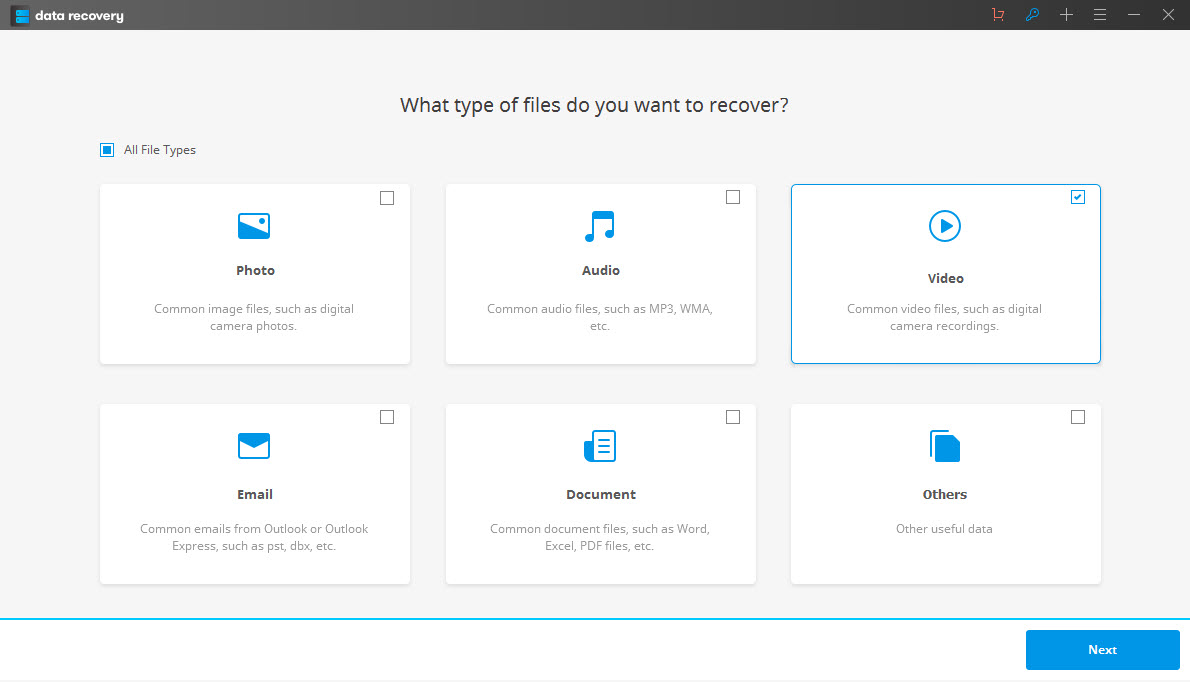
ជំហានទី 2. ជ្រើសរើសដ្រាយដែលអ្នកចង់ងើបឡើងវិញឯកសារ FLV ពីនិងចុចលើ "ចាប់ផ្តើម" ដើម្បីវិភាគឯកសារវីដេអូដែលបានលុប។

ការចាប់ផ្តើមការស្កេនរហ័ស scanwill វីដេអូលុបឯកសាររបស់អ្នក។ ប្រសិនបើវាមិនអាចរកឃើញឯកសាររបស់អ្នកសូមចូលទៅកាន់ការស្កេនជ្រៅដែលនឹងវិភាគរកឯកសារដែលបានបាត់បង់យ៉ាងខ្លាំង។

ជំហានទី 3. រូបថតមើលឯកសារ AVI ការងើបឡើងវិញពួកគេបានរកឃើញនិងបានជ្រើស។
បន្ទាប់ពីការស្កេននេះបានរកឃើញឯកសារនឹងត្រូវបានបង្ហាញនៅក្នុងបញ្ជីរូបភាពខាងក្រោមនេះបង្ហាញដូចនេះ។ ជ្រើស "វីដេអូ" ដើម្បីមើលឯកសារ FLV បានរកឃើញដូច្នេះដើម្បីពិនិត្យមើលថាតើឯកសារ FLV ដែលបាត់របស់អ្នកត្រូវបានរកឃើញឬមិនបាន។ បន្ទាប់មកអ្នកអាចជ្រើសវីដេអូ FLV ដែលអ្នកចង់ងើបឡើងវិញហើយចុច "វិញ" ដើម្បីជួយសង្គ្រោះពួកគេ។
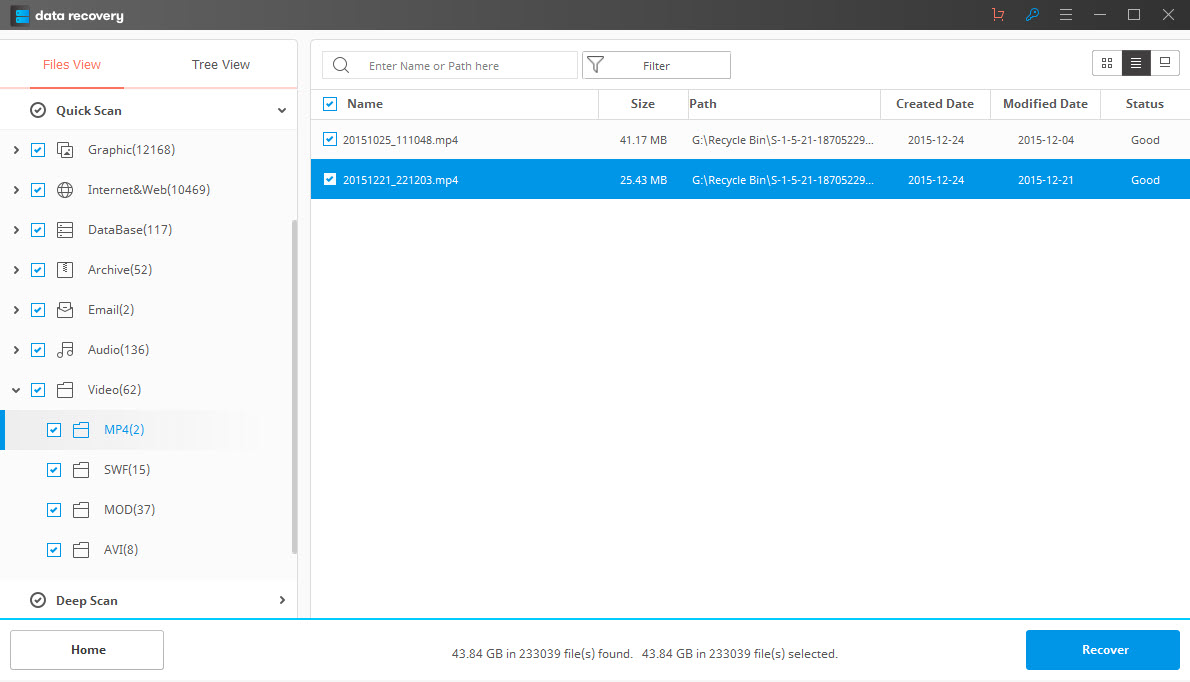
ចំណាំ: សូមមិនត្រូវបានរក្សាទុកឯកសារបានកើនឡើងវិញដើម្បីដ្រាយកន្លែងដែលពួកគេដែលមានទីតាំងស្ថិតដំបូងតើ។
ការងើបឡើងវិញវីដេអូ
- 1 ប្រភេទវីដេអូផ្សេងគ្នាសង្គ្រោះ + +
- 2 វិញណារីយ៉ូផ្សេងគ្នាពីវីដេអូ + +
- ជួសជុល 3 វីដេអូ +






